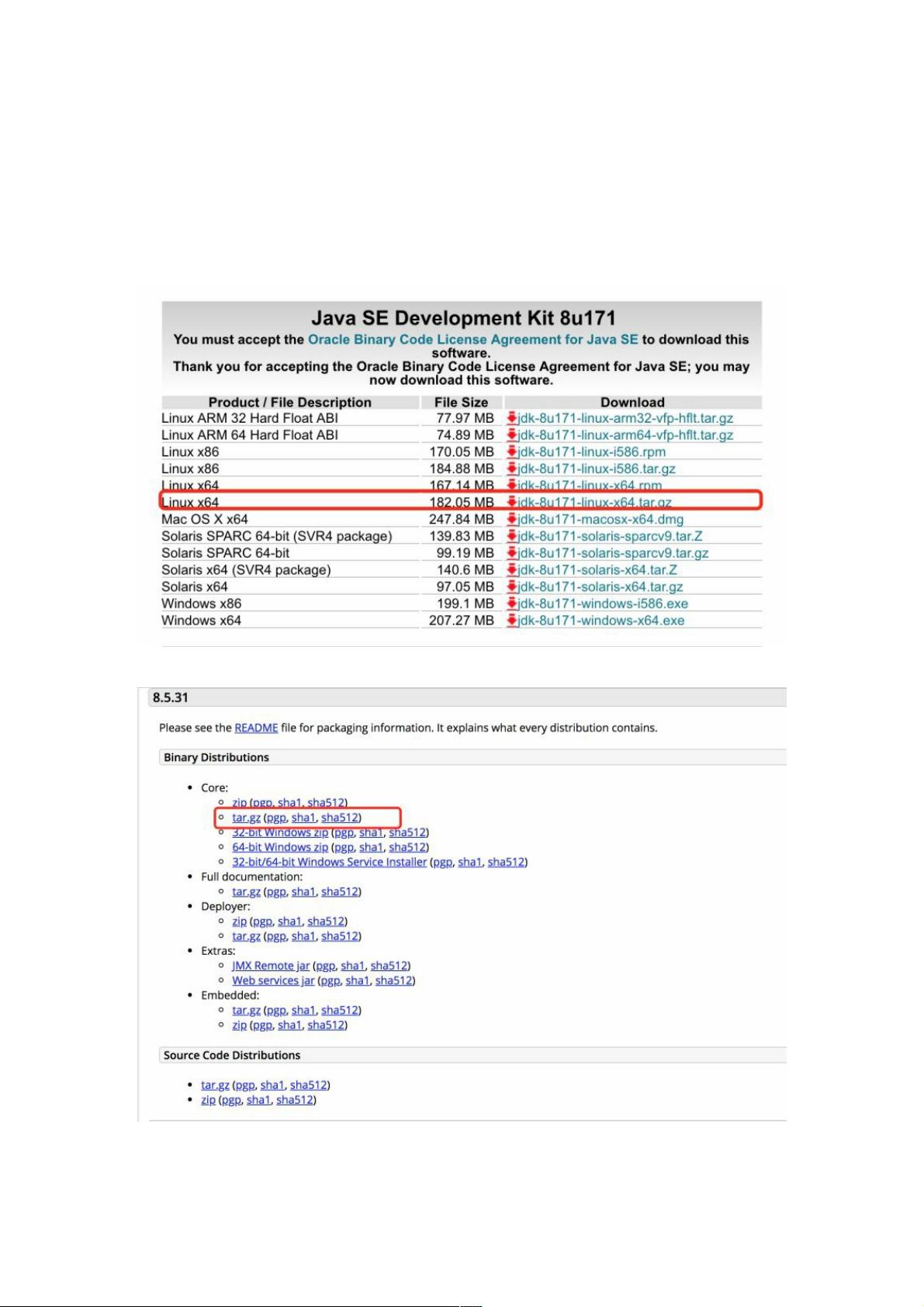Linux环境下JDK/Tomcat/MySQL安装及Mac远程访问指南
176 浏览量
更新于2024-09-01
收藏 756KB PDF 举报
本文提供了一套详尽的教程,指导用户如何在Linux系统(具体为CentOS 7.4 64位)上安装JDK、Tomcat和MySQL,并通过Mac进行远程访问。教程覆盖了从下载所需软件到配置环境变量的全过程。
一、环境准备
教程针对的服务器是阿里云的CentOS 7.4 64位服务器,而本地机器是运行macOS High Sierra的Mac电脑。
二、软件下载
- JDK:可以从Oracle官网下载Java Development Kit (JDK) 8的最新版本。
- Tomcat:可从Apache官方网站下载Tomcat 8.5.31或其他适用版本。
- MySQL:需访问MySQL官网下载适合Linux系统的MySQL安装包。
三、文件传输
使用SFTP(Secure File Transfer Protocol)命令连接到服务器,并通过`put`命令上传本地文件到服务器,`get`命令则用于从服务器下载文件。
四、远程访问
通过SSH(Secure Shell)命令连接到服务器,输入服务器的公网IP地址和登录密码,实现远程访问。
五、关闭防火墙
教程中提到,为了确保远程服务不受防火墙限制,需要关闭防火墙服务并禁用其开机自启。执行`systemctl stop firewalld.service`停止防火墙,`systemctl disable firewalld.service`禁用开机启动,以及`firewall-cmd --state`检查防火墙状态。
六、安装JDK
首先检查系统是否已经安装了Java,使用`rpm -qa | grep java`命令。如果已安装,使用`rpm -e --nodeps 要卸载的软件`卸载。然后创建一个新的目录`/usr/local/jdk`,将下载的JDK解压至此目录,并配置环境变量。打开`/etc/profile`文件,添加以下内容:
```bash
# Java环境变量
JAVA_HOME=/usr/local/jdk/jdk1.8.0_171
CLASSPATH=.:$JAVA_HOME/lib/tools.jar
PATH=$JAVA_HOME/bin:$PATH
export JAVA_HOME CLASSPATH PATH
```
最后,执行`source /etc/profile`使配置生效。
七、安装Tomcat
创建一个新目录`/usr/local/tomcat`,接下来会指导如何将Tomcat解压至此目录,配置环境变量,并启动Tomcat服务。
八、安装MySQL
对于MySQL的安装,通常包括下载、安装、配置数据库、设置root用户密码以及启动MySQL服务等步骤。这部分内容未在摘要中详细给出,但通常涉及`yum install`或`rpm`命令安装,`mysql_secure_installation`脚本进行安全配置,以及`systemctl start mysqld`启动服务。
九、远程访问配置
完成上述安装后,需要配置服务器上的服务允许外部访问。例如,修改Tomcat的`server.xml`文件,打开端口8080,以及MySQL的`my.cnf`文件,允许远程连接。
总结,这个教程详细介绍了在Linux环境中部署JDK、Tomcat和MySQL的完整流程,并强调了通过Mac进行远程访问的设置,对初学者和开发者都有很高的参考价值。
2023-06-24 上传
2021-11-06 上传
2018-07-25 上传
点击了解资源详情
点击了解资源详情
点击了解资源详情
点击了解资源详情
点击了解资源详情
2021-10-11 上传
weixin_38680393
- 粉丝: 6
- 资源: 912
最新资源
- j2me 游戏编程(J2ME & Gaming)by Jason Lam 译 Deaboway Chou
- Reilly.Programming.C.Sharp.3.0.5th.Edition.Jan.2008.eBook-BBL
- php注册代码,想下就下吧
- Postfix权威指南
- Boson_NetSim_入门实战
- 数据结构表达式计算(C语言)
- BBS论坛设计文档Jsp
- java面试笔试题大汇总 ~很全面
- ALOS PRISM立体像对提取DEM指南
- 基于扩展卡尔曼滤波器的永磁同步电机转速和磁链观测器
- 如何连接2个数据库合并2张表
- arm-linux交叉编译环境的建立
- 可编程IC指南(英文的)
- MyEclipse 6 Java 开发中文教程(PDF)
- DIV+CSS快速入门
- DWR中文文档——推荐